unimp小程序V2版 (支持同时运行多个小程序)
启动小程序
从宿主应用页面跳转到小程序应用
API 说明
// 启动小程序IUniMP unimp = DCUniMPSDK.getInstance().openUniMP(context, appid, splashClass, redirectPath, arguments)
| 参数 | 类型 | 必填 | 说明 |
|---|---|---|---|
| context | Context | 是 | 上下文 |
| appid | String | 是 | 小程序的 appid |
| splashClass | IDCUniMPAppSplashView | 否 | 自定义splashView接口类 |
| redirectPath | String | 否 | 指定启动应用后直接打开的页面路径 |
| arguments | JSONObject | 否 | 启动小程序传入的参数 |
返回值
| 类型 | 说明 |
|---|---|
| IUniMP | unimp小程序实例化接口对象 |
Tips
获取到IUniMP接口对象,可控制小程序关闭返送event事件。具体参考API文档
启动小程序并传参 —- 3.3.7+版本
3.3.7版本之后,宿主启动小程序时 支持通过 onLoad方法获取传参
// 启动小程序并传入参数 "Hello uni microprogram"try {UniMPOpenConfiguration uniMPOpenConfiguration = new UniMPOpenConfiguration();uniMPOpenConfiguration.extraData.put("MSG","Hello DCUniMPConfiguration");mallMP = new SoftReference<>(DCUniMPSDK.getInstance().openUniMP(MainActivity.this, "__UNI__A922B72_minimall", uniMPOpenConfiguration));} catch (Exception e) {e.printStackTrace();}
小程序中获取参数
onLaunch: function(options) {console.log('MiniMall App Launch --- ' + JSON.stringify(options));},
启动小程序并传参 —- 3.3.7之前旧版本
宿主启动小程序时支持传入参数到小程序环境,小程序中可以通过 plus.runtime.arguments 获取宿主传入的参数
// 启动小程序并传入参数 "Hello uni microprogram"try {JSONObject arguments = new JSONObject();arguments.put("MSG","Hello uni microprogram");IUniMP unimp = DCUniMPSDK.getInstance().openUniMP(context, "__UNI__04E3A11", arguments);} catch (Exception e) {e.printStackTrace();}
小程序中获取参数
var arguments = plus.runtime.arguments;//arguments 为字符串需要注意
启动打开指定页面
宿主启动小程序时可通过传入页面路径来打开指定页面
页面路径格式要求
路径从 pages/ 开始填写绝对路径并支持参数 示例:
注意:如果直达的页面为首页并且是 vue 页面参数无效 应使用启动传参的方式
pages/component/view/view?action=redirect
// 启动直达页面DCUniMPSDK.getInstance().openUniMP(context,"__UNI__04E3A11", "pages/component/view/view?action=redirect");
屏蔽返回
直达二级页面如果您想屏蔽返回按钮及返回手势,可以在小程序页面的 onLoad() 方法中获取当前页面调用 setStyle() 方法实现,代码如下
Tips
onLoad(e){} 方法的参数e即为直达页面时传入的参数比如pages/component/view/view?action=redirect,框架会自动将参数转换成 jsonObject 类型 {“action”:”redirect”}
// 启动直达二级页面屏蔽返回手势及返回按钮<script>export default {onLoad(e) {// #ifdef APP-PLUS// 判断是否为启动直达页面if (e.action === "redirect") {const currentWebview = this.$scope.$getAppWebview();currentWebview.setStyle({popGesture: 'none', // 取消手势返回titleNView: {autoBackButton: false // 取消默认返回按钮}})}// #endif}}</script>
关闭小程序
小程序环境中关闭方法
注:需要在集成SDK的原生工程中使用,在 HBuilderX 内置基座运行无效果;
小程序中可调用plus.runtime.quit()方法关闭自己,返回宿主App
plus.runtime.quit()
宿主App中关闭方法
宿主可以直接调用 sdk 的方法,关闭当前运行的小程序
注:需要先获取IUniMP接口对象!可通过openUniMP获取IUniMP接口对象
关闭当前运行的小程序
IUniMP.closeUniMP()
监听小程序关闭触发事件
DCUniMPSDK.getInstance().setUniMPOnCloseCallBack(new IUniMPOnCloseCallBack() {@Overridepublic void onClose(String appid) {Log.e("unimp", appid+"被关闭了");}});
宿主与小程序通讯
宿主 App 向小程序发送事件
注:需要先获取IUniMP接口对象!可通过openUniMP获取IUniMP接口对象
宿主与小程序通讯适用于简单的数据交互。如果希望小程序调用宿主提供的API方法,实现复杂扩展能力请使用Android原生扩展实现!
宿主发送事件
API
IUniMP.sendUniMPEvent(event, data)
参数说明
| 参数 | 类型 | 必填 | 说明 |
|---|---|---|---|
| event | String | 是 | 触发事件的event |
| data | String或JSON | 是 | 事件的携带参数 |
返回值
| 类型 | 说明 |
|---|---|
| boolean | true表示事件通知成功。false表示失败。可通过log查看。 |
示例
JSONObject data = new JSONObject();data.put("sj", "点击了关于");IUniMP.sendUniMPEvent("gy", data);
小程序监听事件
监听宿主App发送事件
示例
uni.onNativeEventReceive((event,data)=>{console.log('接收到宿主App消息:' + event + data);this.nativeMsg = '接收到宿主App消息 event:' + event + " data: " + data;})
参数说明
| 属性 | 类型 | 说明 |
|---|---|---|
| event | String | 事件名称 |
| data | String或JsonObject | 宿主传递的数据 |
小程序向宿主 App 发送事件
小程序发送事件
API
向宿主App发送事件
uni.sendNativeEvent(event, data, callback)
参数说明
| 属性 | 类型 | 说明 |
|---|---|---|
| event | String | 事件名称 |
| data | String / JsonObject | 事件携带参数 |
| callback | Function | 宿主App回调方法。参数可以是 String 或 JsonObject。取决于宿主的实现 |
示例
// 向宿主App发送事件uni.sendNativeEvent('unimp-event', {msg: 'unimp message!!!'}, ret => {this.nativeMsg = '宿主App回传的数据:' + ret;})
宿主设置监听事件
API
DCUniMPSDK.getInstance().setOnUniMPEventCallBack(callBack)
设置监听小程序发送给宿主的事件
参数说明
| 参数 | 类型 | 必填 | 说明 |
|---|---|---|---|
| callBack | IOnUniMPEventCallBack | 是 | 小程序触发event事件接口 |
返回值
无
示例
DCUniMPSDK.getInstance().setOnUniMPEventCallBack(new IOnUniMPEventCallBack() {@Overridepublic void onUniMPEventReceive(String appid, String event, Object data, DCUniMPJSCallback callback) {Log.d("cs", "onUniMPEventReceive event="+event);//回传数据给小程序callback.invoke( "收到消息");}});
胶囊按钮
概念
胶囊按钮即小程序页面导航栏右侧的按钮,包含···菜单按钮和X关闭按钮,如下图所示:
目前胶囊按钮的样式不支持修改,框架默认会根据导航栏的颜色自适应胶囊按钮的颜色,不过您可以隐藏默认的胶囊按钮,然后自定义实现
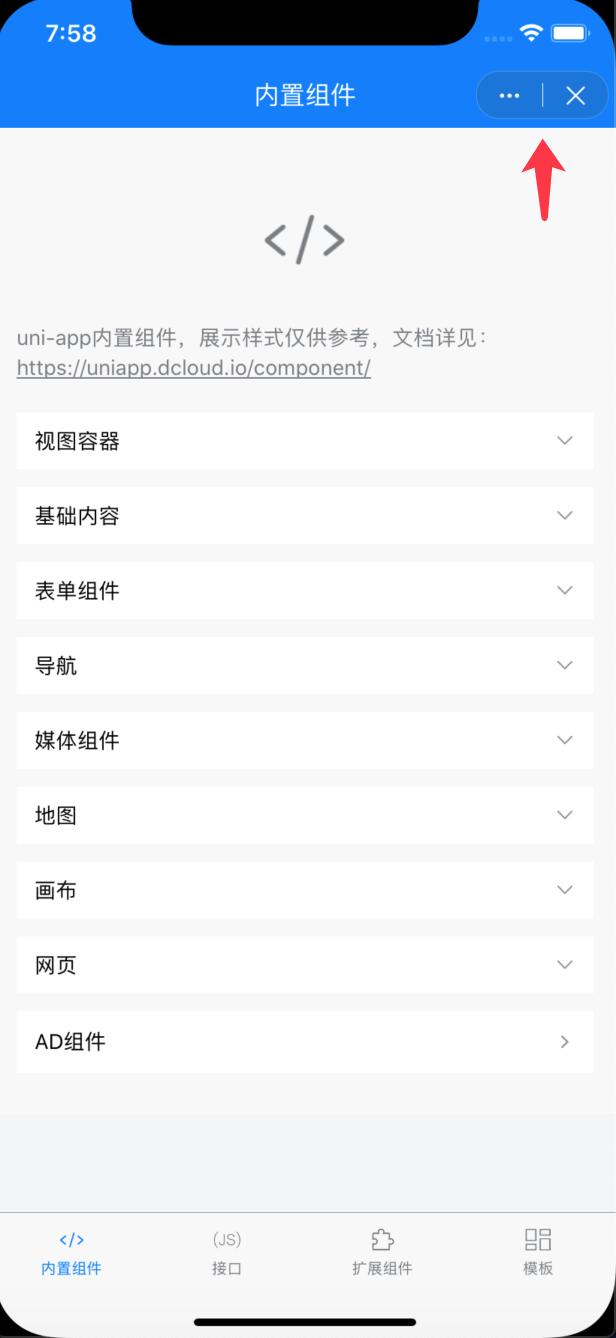
自定义菜单项
点击胶囊按钮左侧的···按钮会弹出ActionSheet菜单,菜单中的按钮支持自定义,其中上部分的按钮是在小程序中定义,下部分的按钮在宿主中定义,取消按钮为框架默认添加,如下图所示:
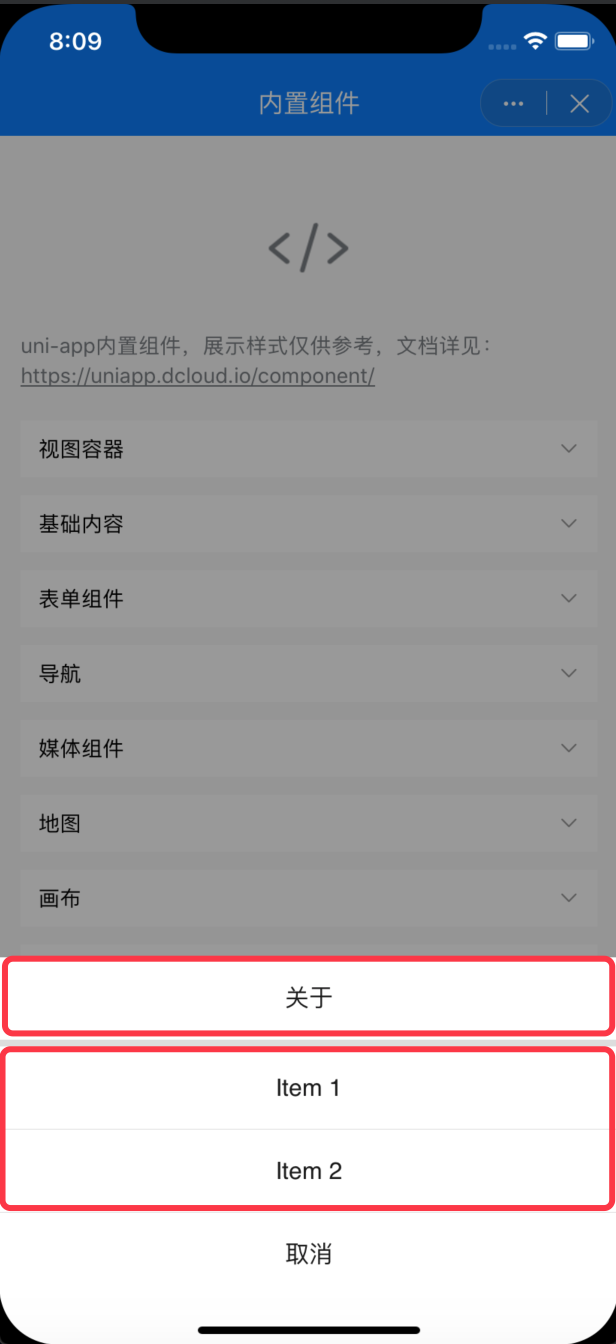
宿主中添加菜单按钮
宿主添加的菜单按钮在每个页面都会显示
DCSDKInitConfig设置setMenuActionSheetItems实现全局菜单按钮设置.
MenuActionSheetItem item = new MenuActionSheetItem("关于", "gy");List<MenuActionSheetItem> sheetItems = new ArrayList<>();sheetItems.add(item);DCSDKInitConfig config = new DCSDKInitConfig.Builder()// 添加到全局配置.setMenuActionSheetItems(sheetItems).build();
设置全局菜单按钮点击事件监听
DCUniMPSDK.getInstance().setDefMenuButtonClickCallBack(new DCUniMPSDK.IMenuButtonClickCallBack() {@Overridepublic void onClick(String appid, String id) {switch (id) {case "gy":{Log.e("unimp", "点击了关于" + appid);break;}}}});
小程序中添加菜单按钮
在小程序中可以单独为某个页面添加菜单按钮,打开pages.json,在页面的 style->app-plus->titleNView->buttons节点下添加配置,pages.json 的更多配置说明请参考此 文档
{"pages": [{"path": "pages/tabBar/component/component","style": {"navigationBarTitleText": "内置组件","app-plus": {"bounce": "vertical","titleNView": {"buttons": [{"text": "\ue534","title":"关于", //注意:title 为 uni小程序中显示的按钮标题,如果没有设置则显示 text 字段"fontSrc": "/static/uni.ttf","fontSize": "22px","color": "#FFFFFF"}]}}}},...],...}
按钮点击后会在小程序中触发onNavigationBarButtonTap(e)方法
// 监听按钮点击事件onNavigationBarButtonTap(e) {console.log(e)}
隐藏胶囊按钮
uni小程序默认会显示胶囊按钮,您可以将其隐藏(目前只支持全局隐藏,不支持单个页面隐藏)
DCSDKInitConfig设置setCapsule实现隐藏
DCSDKInitConfig config = new DCSDKInitConfig.Builder().setCapsule(false).build();
需要注意,如果您隐藏了胶囊按钮,原生中添加的菜单按钮就会无效,小程序中添加的菜单按钮会显示到页面导航栏上并且显示的是text字段配置信息(和在HX内置基座运行效果一样)如下图所示
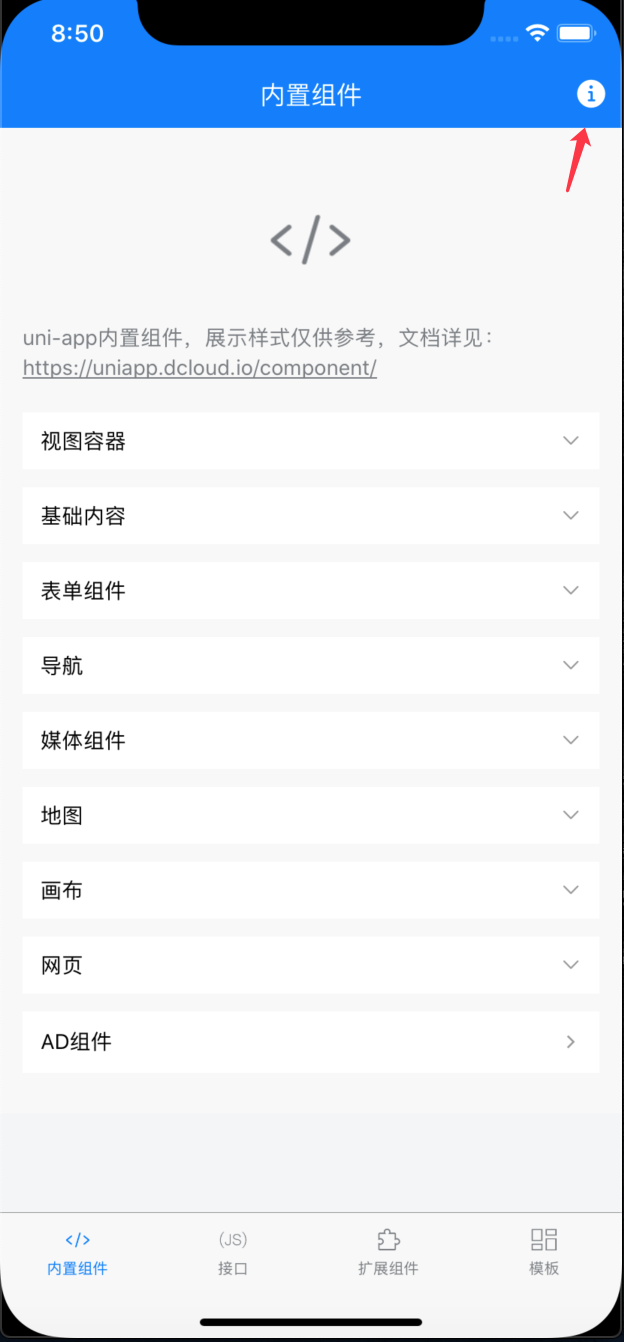
自定义默认胶囊按钮的全局样式
宿主可以设置默认胶囊按钮的全局样式
SDK初始化构建DCSDKInitConfig时可设置setCapsuleButtonStyle实现自定义默认胶囊按钮的全局样式。示例如下:
//首先构建 DCUniMPCapsuleButtonStyle胶囊按钮样式DCUniMPCapsuleButtonStyle style = new DCUniMPCapsuleButtonStyle();//设置胶囊按钮背景颜色style.setBackgroundColor("#990099");//设置胶囊按钮“···|x” 的字体颜色style.setTextColor("#090909");//设置胶囊按钮边框颜色style.setBorderColor("#777777");//设置胶囊按钮按下状态背景颜色style.setHighlightColor("#888888");//**以上目前可设置的样式**DCSDKInitConfig config = new DCSDKInitConfig.Builder().setCapsuleButtonStyle(style).build();
重写“X”关闭胶囊按钮点击事件
宿主可通过DCUniMPSDK.getInstance().setCapsuleCloseButtonClickCallBack拦截原”X”胶囊按钮点击事件。
示例如下:
//unimp对象缓存HashMap<String, IUniMP> unimpCaches = new HashMap<>();......DCUniMPSDK.getInstance().setCapsuleCloseButtonClickCallBack(new IDCUniMPOnCapsuleCloseButtontCallBack() {@Overridepublic void closeButtonClicked(String appid) {Log.e("unimp", "closeButtonClicked-------------"+appid);//检测缓存中是否存在appid小程序实例if(unimpCaches.containsKey(appid)) {IUniMP uniMP = unimpCaches.get(appid);if(uniMP.isRuning()) {//检测获取到的小程序实例是否运行中//uniMP.hideUniMP();uniMP.closeUniMP();}}}});
重写“…”菜单胶囊按钮点击事件
宿主可通过DCUniMPSDK.getInstance().setCapsuleMenuButtonClickCallBack拦截原”…”胶囊按钮点击事件。
宿主可以自行事件点击菜单后的弹出内容。目前仅支持activity。不支持Dialog无法正显示。
注意事项
触发菜单点击事件后只能弹出activity 并且需要使用DCUniMPSDK.getInstance().startActivityForUniMPTask启动才行。否则关闭activity会返回宿主达不到效果。
activity配置要求。宿主注册当前activity时不可以配置launchMode,仅默认否则会无法正常实现跳转逻辑!!! 切记
想弹窗显示。如Dialog效果。可以设置activity主题theme。实现Dialog弹窗效果。可以参考SDK中demo
示例如下:
DCUniMPSDK.getInstance().setCapsuleMenuButtonClickCallBack(new IDCUniMPOnCapsuleMenuButtontCallBack() {@Overridepublic void menuButtonClicked(String appid) {Intent intent = new Intent(context, MenuActivity.class);//跳转宿主构建的activityDCUniMPSDK.getInstance().startActivityForUniMPTask(appid, intent);//通过startActivityForUniMPTask启动宿主activity。运行在小程序activity堆栈中}});
宿主弹窗显示在小程序前
目前不支持宿主弹窗(Dialog)显示在小程序上方。仅支持显示activity。可以设置activity主题theme。实现Dialog弹窗效果。需要调用startActivityForUniMPTask。
示例如下:
Intent intent = new Intent(context, MenuActivity.class);//跳转宿主构建的activityDCUniMPSDK.getInstance().startActivityForUniMPTask(appid, intent);//通过startActivityForUniMPTask启动宿主activity。运行在小程序activity堆栈中
开启后台运行
通过 DCSDKInitConfig配置setEnableBackground小程序是否支持后台运行,默认点击胶囊按钮的x或者在小程序中调用plus.runtime.quit()方法会直接关闭小程序,当开启后台运行时会只是将小程序隐藏到后台,下次打开时直接显示之前的状态;
示例
DCSDKInitConfig config = new DCSDKInitConfig.Builder().setEnableBackground(true).build();
注意事项
开启小程序后台运行功能后,也将开启多任务窗口。效果如下图!如果你的需求不需要小程序有独立任务窗口。那请关闭小程序后台运行功能 或设置setUniMPFromRecents(v3.2.6)关闭任务窗口显示。
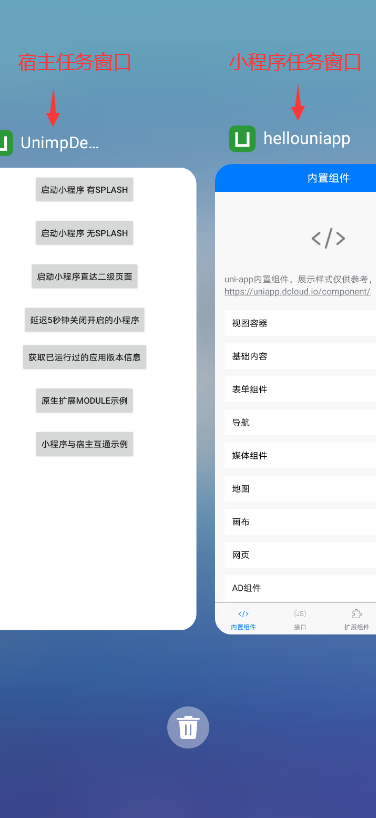
2.8.4+版本支持设置setEnableBackground为false 去除多任务窗口
打开小程序
第一次打开小程序 还是将小程序后台激活到前台。都是调用DCUniMPSDK.getInstance().openUniMP打开小程序
示例
DCUniMPSDK.getInstance().openUniMP(context,"__UNI__04E3A11");
关闭小程序
注:需要先获取IUniMP接口对象 通过openUniMP获取
开启后台运行。如果需要强制关闭小程序,可调用IUniMP.closeUniMP()关闭当前小程序
示例
IUniMP.closeUniMP()
修改启动动画
unimp 默认自带一个从下而上的转场动画,且支持集成者自定义转场动画
A 基本概念解释
宿主activity 和 小程序实例activity:
app中用来启动商城小程序的 activity,被称为宿主 activity 承载小程序实例的activity 被称为 小程序实例activity
宿主 activity 由开发者实现,小程序实例activity 开发者无感知。
B 进入动画和退出动画
从宿主开启小程序,宿主activity将会播放 dcloud_unimp_host_close_exit动画,小程序实例会播放dcloud_unimp_open_enter 从小程序返回宿主,小程序实例会播放dcloud_unimp_close_exit,宿主activity会播放 dcloud_unimp_host_open_enter
C 操作步骤
1 在开发者的app module下 res/anim下新建下面四个动画资源
dcloud_unimp_close_exit dcloud_unimp_open_enter dcloud_unimp_host_close_exit dcloud_unimp_host_open_enter
2 宿主activity 需要定义如下样式
<activity android:name=".MainActivity" android:theme="@style/DCloudMPHostActivityTheme"></activity>
其中关键点是 需要将 windowAnimationStyle 设置为 uniMPHostWindowAnimation
<style name="DCloudMPHostActivityTheme" parent="@style/Theme.AppCompat"><item name="android:windowAnimationStyle">@style/uniMPHostWindowAnimation</item></style>

